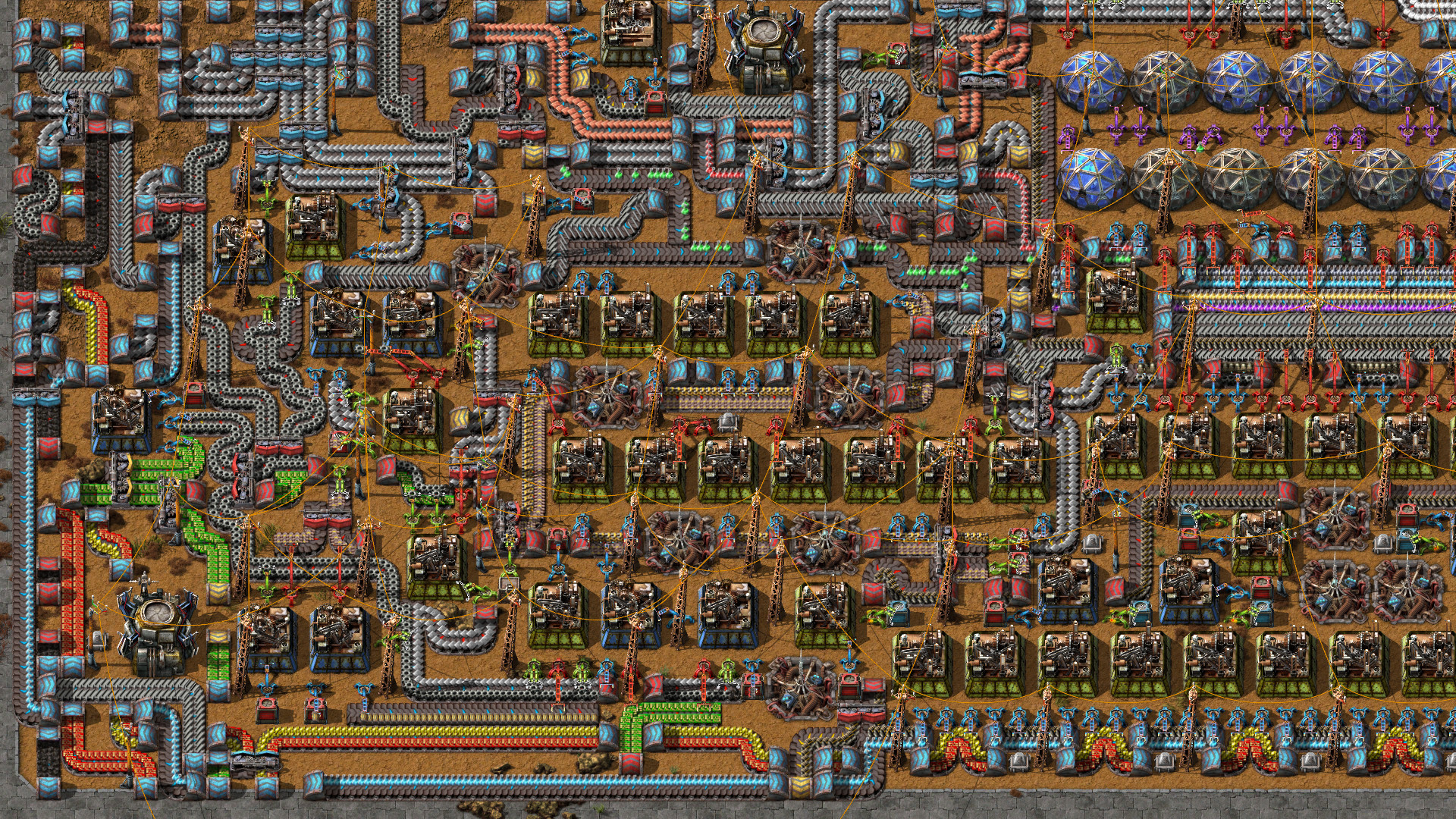Einige der in diesem Beitrag geteilten Links sind Affiliate-Links. Wenn du auf den Link klickst und etwas kaufst, erhalten wir eine Affiliate-Provision ohne zusätzliche Kosten für dich.
Es kann verschiedene Gründe geben, den Traffic eines Netzwerkes oder einzelner Geräte durch einen VPN zu Routen, so kann man z.B. eine Statische Route ins Firmennetzwerk erstellen oder aber den Traffic des Gastnetzwerkes durch einen Kommerziellen VPN leiten, das mögliche Illegale Aktivitäten nicht direkt auf den eigenen Internet Anschluss zurückgeführt werden können.
VPN Client vs. Site to Site Verbindung
Die „Network“ Application auf der Unifi Dream Machine Pro SE (Anzeige*) in der Version 7.3.76, die derzeit nur über den Early Access Release Kanal verfügbar ist bietet neuerdings die Option VPN Client im Gegensatz zu einem Site to Site VPN, bei dem zwei LANs verbunden werden, verbindet man die VPN Client Option mit dem Öffentlichen Endpunkt, also direkt ins Internet.
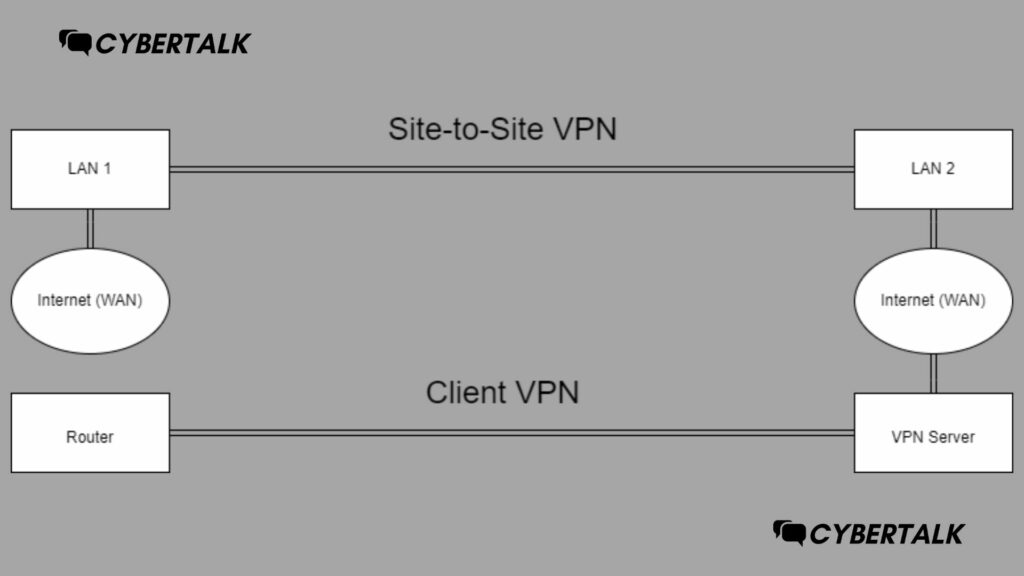
Unifi Client VPN Anlegen
- Navigiere zu „Teleport & VPN“
- Bis unten Scrollen „VPN Client“
- „Create New VPN Client“
- Name, Zugangsdaten und OpenVPN Profil eintragen.
- Test & Save
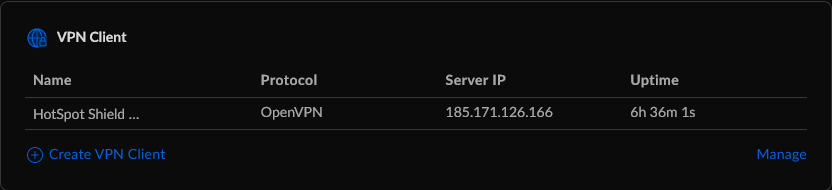
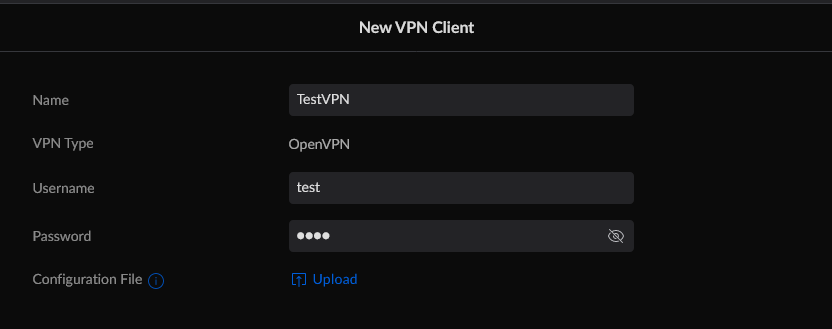
Jetzt haben wir den VPN Tunnel Angelegt, aber es wird noch kein Traffic durch diesen geroutet, dies erledigen wir im nächsten Schritt mithilfe der „Routen“ Funktion unter dem Menu punkt „Traffic Management“
- „Create New Route“
- Unter Target kann ein gesamtes Netzwerk oder einzelne Geräte ausgewählt werden.
- Unter „Interface“ wird dann das gerade eben Angelegte VPN ausgewählt.
- Namen Vergeben und Speichern.
- Der Traffic wird durch das VPN geroutet.

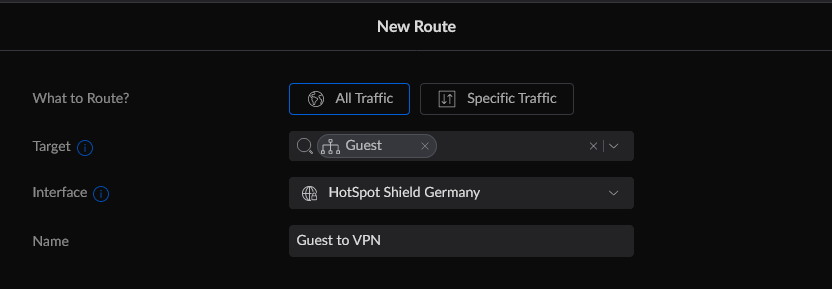
Ja der Traffic der durch den VPN geroutet wird, wird von DPI Analysiert.
Ja, die Geschwindigkeit wird durch den Maximaldurchsatz des VPN Server beschränkt, das kann je nach VPN Anbieter unterschiedlich sein. Zudem beansprucht ein VPN Tunnel die CPU des Unifi Gateways ist diese ausgelastet wird die Geschwindigkeit gedrosselt.
Derzeit werden nur VPN Verbindungen über das OpenVPN Protokoll unterstützt.
Ja es wird ein Unifi Gateway benötigt.